Hur man upprepar vissa delar av YouTube-videor
I den här artikeln kommer vi att dela metoder för att spela upp YouTube-videor automatiskt oändligt. Förutom det lär du dig också upprepa vissa delar av YouTube-videor.
Upprepa vissa delar av YouTube-videor
Häromdagen lyssnade jag på Jukebox musiksamling på YouTube. Jag älskade en låt så mycket att jag ville lyssna på den om och om igen. De flesta av er kanske vet hur man loopar hela YouTube-videon med metoderna som ges i nästa avsnitt. Men i det här fallet var jag bara tvungen att upprepa en viss del av videon. När jag letade efter sätt att uppnå det hittade jag en fantastisk webbplats som jag kommer att dela i den här artikeln.
För att spela upp utvalda delar av videor på YouTube kan du använda denna fantastiska och lättanvända webbplats – YouTubeLoop. Det finns många alternativ som kan användas för att upprepa YouTube-videor med det här verktyget. Använd något av de nämnda sätten för att upprepa YouTube-videor.
Förfarande 1
a. Kopiera bara önskad video-URL och klistra in den i inmatningsfältet överst i detta webbverktyg. Efter att ha angett länken till videon klicka på Gå loop!
Videon kommer att laddas upp på hemsidan. Nu är det här verktygets specialitet att förutom att spela om hela videorna, har det också möjligheten att loopa en specifik del av videon, vilket är vad vi vill uppnå i den här handledningen.
b. Lägg märke till en stapel precis under videon med två ändar. För att upprepa en viss del flyttar du vänster spets till den tidpunkt där du vill att videon ska börja och helt uppenbart flytta den högra spetsen på fältet till den tidpunkt där du vill att videon ska sluta. När du har ställt in start- och slutpunkterna kommer videon automatiskt att loopa i det avsnittet.
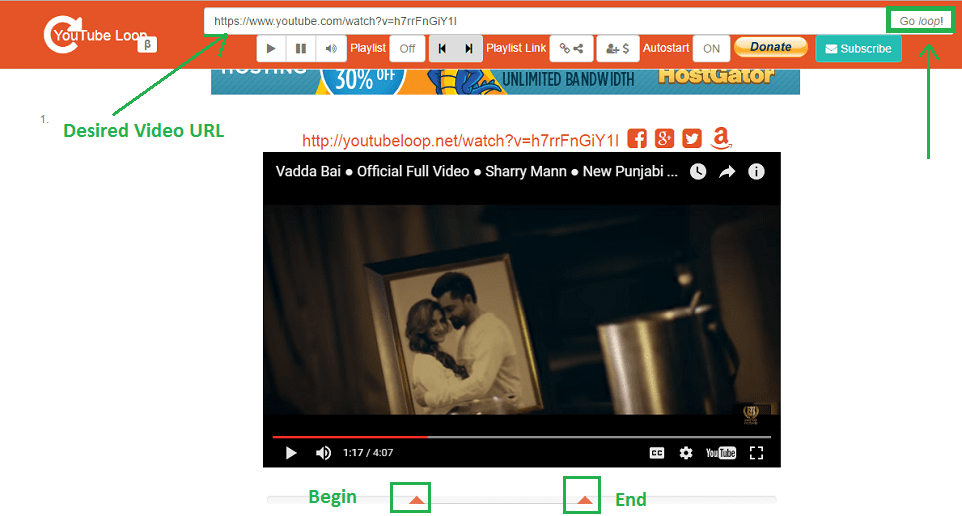
När du har ställt in start- och slutpunkterna kommer videon automatiskt att loopa i det avsnittet.
För alla andra metoder ändras endast det första steget och det andra förblir detsamma.
Förfarande 2
Istället för att ange hela videons URL kan du till och med söka efter en YouTube-video på den här webbplatsen som du skulle söka på YouTube med hjälp av fältet överst.
Klicka på önskad video från sökresultaten och följ det andra steget som i metod 1.
Förfarande 3
Videon kommer fortfarande att identifieras om du bara anger video-id i fältet högst upp. Video-id är de tecken som finns efter v= i videons URL.
Om till exempel videons webbadress är – https://www.youtube.com/watch?v=h7rrFnGiY1I då är id för denna video h7rrFnGiY1I. Ange video-id och klicka Gå loop!
Förfarande 4
Du kan till och med omdirigera direkt från YouTube till det här verktyget genom att ersätta youtube.com i videons URL med youtubeloop.net och trycka på Enter.
Till exempel om webbadressen är https://www.youtube.com/watch?v=h7rrFnGiY1I ändra sedan det till – http://www.youtubeloop.net/watch?v=h7rrFnGiY1I
Med alla dessa sätt kan du använda det här verktyget för att automatiskt spela upp YouTube-video helt eller delvis.
Spela upp YouTube-videor automatiskt metoder
Metod 1 – Chrome-appar: Spela upp YouTube-videor automatiskt utan att trycka på återuppspelningsknappen
Du har nu möjlighet Google Chrome webbutiken har massor av appar för Chrome-användare. En sådan app för YouTube-video finns tillgänglig som kan låta dig spela upp YouTube-videor automatiskt utan att trycka på replay-knappen. Looper för YouTube är en app som ger dig en loop-knapp under YouTube-spelare. När du trycker på loop-knapp, kommer videon att upprepas i oändlighet.
Procedur:
#1) Gå till det här Looper för YouTube länk för att lägga till tillägg din Google Chrome.
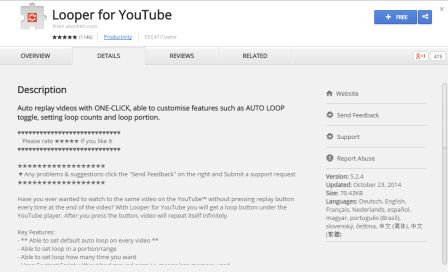
#2) Klicka på +Gratis blå knapp i det övre vänstra hörnet. Den kommer att be dig lägga till Looper För YouTube-tillägg till din Google Chrome.
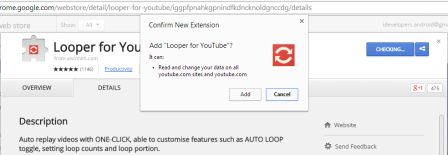
#3) Efter att ha lagt till tillägget, omstart webbläsaren Google Chrome och öppna valfri video på YouTube. Du kommer att se en röd färg Looper-knapp on YouTube-spelare. Klicka en gång på den knappen och videon spelas upp oändligt många gånger.

Metod 2 – Utan appar: Spela upp YouTube-videor automatiskt utan app
Denna metod är kort och enkel och du behöver inte installera en app, även du kan använda den i vilken webbläsare som helst. Vad du behöver göra är att du måste ändra YouTube-webbadressen från www.youtube.com till www.youtuberepeat.com. Ja, du måste lägga till ‘upprepa’ före ‘.com’. En ytterligare pluspunkt med denna metod är att du inte behöver klicka på någon knapp som loop-knapp som i metoden ovan för att upprepa YouTube-video i oändlighet. De www.youtuberepeat.com kommer att omdirigera till http://listenonrepeat.com/ och videon upprepas automatiskt.
Av de två metoderna att spela upp YouTube-videor automatiskt utan att trycka på replay-knappen kommer användare att gilla eller använda den andra metoden där de direkt kan sätta webbplatsens namn och det är inget krångel med att installera appen. Även du kan välja den andra metoden eftersom den fungerar på alla webbläsare.
Vi rekommenderar att du går igenom nedanstående handplockade YouTube-artiklar.
1. YouTubes knep och fakta som avancerade användare bör känna till
2. Praktiska YouTube-kortkommandon som du inte får missa
Vi önskar att dessa metoder hjälpte dig att loopa YouTube-videor helt eller delvis. Dela artikeln på din favoritplattform för sociala medier om du tyckte det var användbart.
Senaste artiklarna